Jak otwierać lub rozpakowywać pliki GZ w systemach Windows i Linux
Miscellanea / / August 04, 2021
Pliki archiwum to jeden z rodzajów plików skompresowanych, który umożliwia użytkownikom przechowywanie plików o mniejszych rozmiarach. Archiwa mają znacznie mniejszy rozmiar niż rzeczywisty rozmiar pliku. Pomaga to użytkownikom w łatwym pobieraniu, przenoszeniu i udostępnianiu treści w krótkim czasie i przy mniejszej ilości miejsca. Jeśli więc masz ograniczoną pojemność lub brakuje ci wystarczającej ilości miejsca, pomocne będą pliki archiwalne. Oprócz popularnych plików archiwów, takich jak ZIP i RAR, istnieje kilka innych dobrze znanych plików archiwów, które można znaleźć w kilku aspektach, takich jak GZ. Tak więc, jeśli chcesz również otworzyć lub rozpakować pliki GZ Windows & Linux komputer, a następnie postępuj zgodnie z instrukcją.
Pliki GZ to jedne z plików skompresowanych, które można utworzyć za pomocą narzędzia do kompresji gzip (GNU zip). Pliki te są powszechnie używane w systemach operacyjnych opartych na systemie UNIX, takich jak dystrybucje Linux i macOS. Oznacza to, że użytkownicy systemu Windows nie mogą również domyślnie otwierać ani rozpakowywać skompresowanego pliku gzip. GZ (
gzip) zawierają w zasadzie wszystkie przydatne informacje, takie jak oryginalna nazwa pliku, znacznik czasu itp przydaje się, gdy skompresowana nazwa pliku jest krótka lub znacznik czasu zostanie utracony podczas przesyłania pliku. Zwykle kompresja Gzip jest dość często używana do kompresji niektórych elementów stron internetowych, które pomagają szybciej załadować stronę. Teraz możesz zapytać, jak rozpakować lub otworzyć taki format pliku archiwum.
Zawartość strony
-
Jak otwierać lub rozpakowywać pliki GZ w systemie Windows
- 1. Korzystanie z 7-Zip:
- 2. Korzystanie z wiersza polecenia
- Jak otwierać lub rozpakowywać pliki GZ w systemie Linux
Jak otwierać lub rozpakowywać pliki GZ w systemie Windows
Jeśli widziałeś już formaty plików tar.gz lub .tgz, oznacza to, że pliki TAR (tarballe) są kompresowane z rozszerzeniem gzip. Użytkownicy systemów operacyjnych Windows i Linux mogą łatwo otwierać lub można powiedzieć, że rozpakuj pliki skompresowane gzip za pomocą niezawodnego narzędzia do archiwizacji o nazwie „7-Zip” innej firmy. Ponadto możesz to zrobić za pomocą metody wiersza polecenia. Poniżej udostępniliśmy wszystkie możliwe sposoby.
1. Korzystanie z 7-Zip:
7-Zip to popularne narzędzie do archiwizacji dla systemów Windows i Linux, które pomaga użytkownikom łatwo wyodrębnić wiele zarchiwizowanych plików wraz z GZ. Aby to zrobić:
- Pobierz narzędzie do archiwizacji 7-Zip z jego oficjalna strona tutaj.
- Podwójne kliknięcie w pliku instalatora i zainstaluj go poprawnie.
- Po zainstalowaniu otwórz narzędzie do archiwizacji 7-Zip.
- Kliknij Dodaj > Przejdź do pliku Gzip i wybierz go.
- Teraz możesz kliknąć dwukrotnie plik w interfejsie 7-Zip lub wybrać Wyciąg aby otworzyć wszystkie skompresowane pliki.
- Cieszyć się!
2. Korzystanie z wiersza polecenia
- Upewnij się, że narzędzie do archiwizacji 7-Zip jest już zainstalowane na komputerze / laptopie.
- Teraz kliknij Menu Start > Wpisz cmd.

- Kliknij prawym przyciskiem myszy na Wiersz polecenia z wyników wyszukiwania> Wybierz Uruchom jako administrator.
- Jeśli pojawi się monit UAC, kliknij tak aby zezwolić na dostęp administratora.
- Następnie musisz zarejestrować 7-Zip jako plik systemowa zmienna środowiskowa PATH wykonując poniższe polecenie. Po prostu skopiuj i wklej następujące polecenie w wierszu polecenia i naciśnij Wchodzić: [Należy zmienić ścieżkę, jeśli zainstalowałeś 7-Zip w innej lokalizacji]
setx path "% path%; C: \ Program Files \ 7-Zip"
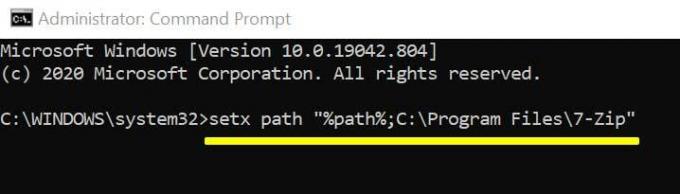
- Następnie wypakuj pliki z tar.gz za pomocą następującego polecenia i naciśnij Wchodzić: [Na pewno zastąp nazwę pliku rzeczywistą nazwą pliku]
7z e filename.tar.gz
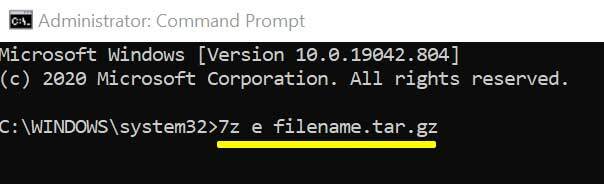
- 7-Zip rozpakuje teraz pliki tar.gz do tej samej lokalizacji.
- Następnie możesz użyć tego samego wiersza poleceń, aby wyodrębnić pliki .tar: 7z e filename.tar.gz
- Jesteś skończony.
Alternatywnie możesz również skorzystać z najpopularniejszego Narzędzie do archiwizacji WinRAR aby otworzyć pliki Gzip.
Jak otwierać lub rozpakowywać pliki GZ w systemie Linux
- Otworzyć Oprogramowanie Ubuntu w menu aplikacji.
- Kliknij ikonę wyszukiwania w lewym górnym rogu.
- Teraz wpisz Pulpit 7zip i naciśnij Enter.
- Kliknij 7zip desktop w wynikach wyszukiwania> Kliknij zainstalować ze strony aplikacji.
- Jeśli zostanie wyświetlony monit, wprowadź hasło Ubuntu, aby przyznać dostęp.
- Po pobraniu aplikacji kliknij plik Uruchomić przycisk, aby otworzyć aplikację P7Zip Desktop na komputerze z systemem Ubuntu.
- Podobnie musisz wyszukać i zainstalować Menedżer pakietów Synaptic app z oprogramowania Ubuntu.
- Uruchomić aplikacja Synaptic Package Manager> Kliknij ikonę wyszukiwania.
- Teraz wpisz pz7ip w pasku wyszukiwania i naciśnij Enter, aby go przeszukać.
- Zobaczysz p7zip-full w wynikach wyszukiwania. Kliknij prawym przyciskiem myszy na tym.
- Wybierz i wybierz Oznacz do instalacji zainstalować program na swoim komputerze.
- Kliknij na Zastosować przycisk w lewym górnym rogu.
- Po zakończeniu instalacji zamknij Synaptic.
- P7Zip jest gotowy do użycia jako narzędzie wiersza poleceń.
- Wreszcie, możesz łatwo użyć tego samego polecenia Windows 7-Zip na swoim Linuksie. [Zastąp nazwę pliku rzeczywistą nazwą pliku gzip]
7z e nazwa_pliku.gz
- Jesteś gotowy.
Jeśli jednak jesteś użytkownikiem macOS i chcesz otworzyć skompresowany plik gzip na swoim komputerze, musisz pobierz Keka i użyj go.
Reklamy
To wszystko, chłopaki. Zakładamy, że ten przewodnik był dla Ciebie pomocny. W przypadku dalszych pytań możesz skomentować poniżej.

![Jak zainstalować Stock ROM w Accent Fast 7 4G [plik oprogramowania układowego / odblokowanie]](/f/dcc88e8dbf405d8da2b0dea6209df42c.jpg?width=288&height=384)
![Jak naprawić problem z GPS Tecno [metody i szybkie rozwiązywanie problemów]](/f/f84b842507a50afe0a6dff078c84d4d9.jpg?width=288&height=384)
